prepros.configが含まれたリポジトリを触る機会があり、WSL環境とPreprosを連携させるのにひと手間必要だったので、その方法を記載します。
前提
Preprosとは
Preprosとは、SassコンパイルやJavaScriptの圧縮などWEB開発に必要な手続きを、登録したプロジェクトのディレクトリを監視して自動で行ってくれるGUIのツールです。
WSLとは
Windows上で、Linuxを動作させる仕組みです。
仮想マシンではなく、WindowsとLinuxが地続きに同居しているため、両OSの良い部分をシームレスに使うことができて大変便利です。
したいこと
WSLのファイルシステムに設置したPreprosを前提としたプロジェクトを、
WindowsにインストールしたPreprosで利用したい。
うまくいかなかったこと
プロジェクトディレクトリをPreprosに読み込ませようとすると、
下記エラーが発生して、プロジェクトの追加が行えない。
Unable to Add Project
folder with a UNC path can not be added as a project. Use "Map Network Drive" to assign a driver letter to the folder.
(訳: UNCパスのフォルダはプロジェクトとして追加できません。「ネットワークドライブの割り当て」を使用して、フォルダにドライブ文字を割り当ててください。)
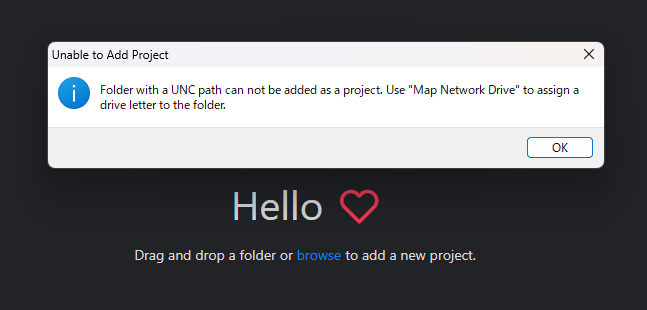
どう解決したか
エラー文にご丁寧に対応方法まで書かれているので、その通りに対応します。
ちなみに、UNCパスとは、Windowsのディレクトリ指定方法の一つで、ネットワークドライブの位置を示す形式です。
WSLの場合、Windowsからファイルを参照する場合、以下のように指定するのですが、これがUNCパスです。
\\wsl.localhost\Ubuntu-22.04\home\name\Project
ネットワークドライブの割り当て
※Windows 11での操作です。
まず、Win + Eキーでエクスプローラーを開きます。
次に、サイドバーに表示されるPCに対して右クリックするか、PCを選択した状態で三点メニューをクリックし、
表示された「ネットワークドライブの割り当て」をクリックします。
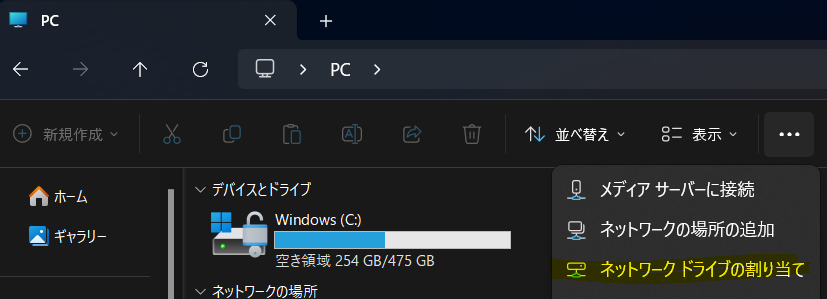
設定用の画面が表示されるので、適当なドライブを選択して、
フォルダーにWSLのUNCパスを指定して保存します。
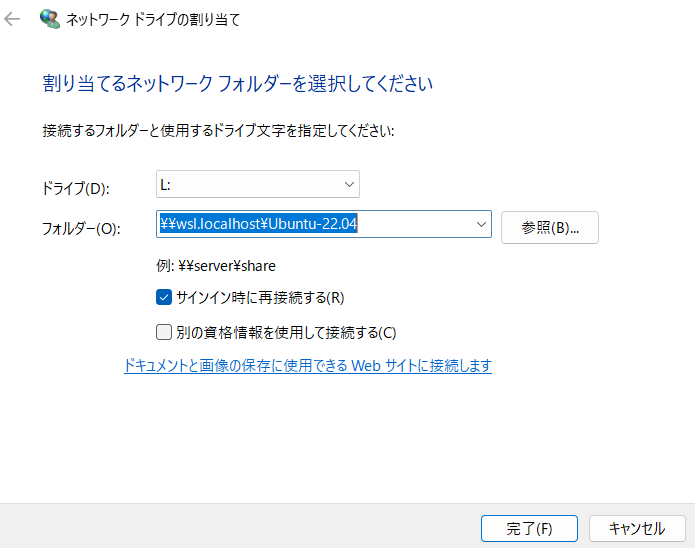
成功するとPC内にネットワークドライブが追加されます。例ではZ:ドライブに割り当てています。
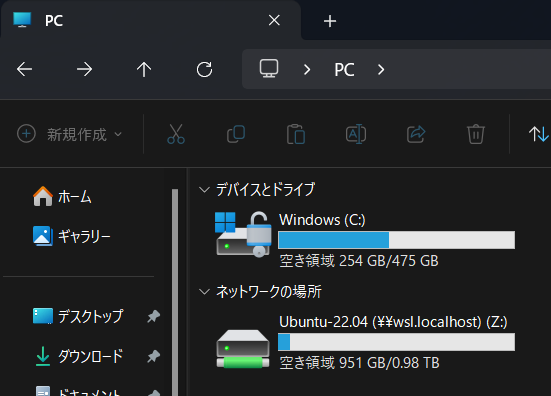
これで下記のようにドライブ文字付きのパス指定が可能になりました。
Z:\home\name\Project
↑と↓は同じ場所を指定しています。
\\wsl.localhost\Ubuntu-22.04\home\name\Project
再度、Preprosにドライブ文字付きのパスでプロジェクトを登録すると、無事完了しました。
内部のファイルを編集して保存すると、自動でコンパイル処理も実行されます。めでたしめでたし。
お疲れ様でした!